浏览器的兼容模式设置方法因浏览器类型而异,以下是一些常用浏览器设置兼容模式的方法:
1、谷歌浏览器:在谷歌浏览器中,可以通过安装扩展程序来启用兼容模式,具体操作步骤为:打开谷歌浏览器,点击右上角的三点图标,选择“设置” -> “扩展程序” -> “获取更多扩展程序”,然后在搜索栏中输入“ie tab multi”,找到该扩展并点击“+免费”进行安装,安装完成后,只需点击浏览器右上角的“IPA图标”即可使用兼容模式。
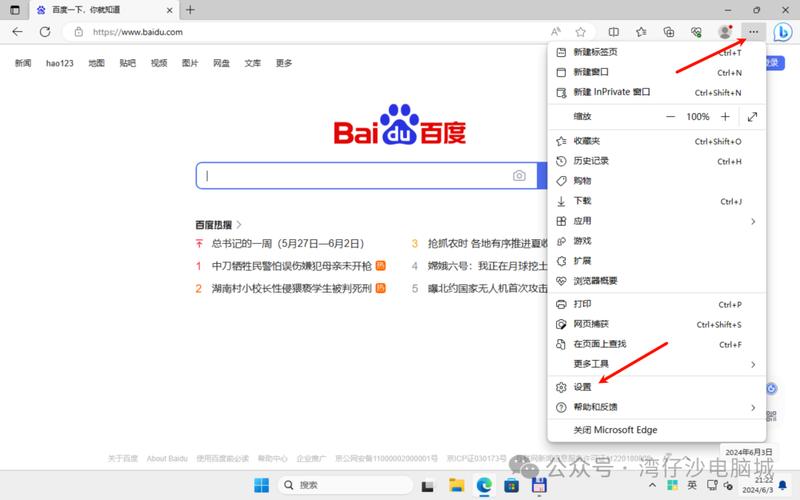
2、搜狗浏览器:搜狗浏览器兼容模式的设置方法有两种,第一种是右键单击浏览器任何空白位置,然后选择【切换到兼容模式】;第二种是单击页面右上角的工具,下拉点击【选项】,在新页面中单击【高级】,再单击右侧与【实验室】对应的【更多高级设置】,然后在弹出窗口中单击【继续】,在新实验室页面中单击【兼容性模式】。
3、QQ浏览器:打开QQ浏览器,找到右上角的菜单按钮并单击,然后选择“设置”,在“内核模式”的右侧,选择“总是使用IE内核”。
4、360浏览器:点击浏览器右上角的“闪电”图标(代表浏览器目前处于极速模式),在两种模式中选择“兼容模式”。
5、IE浏览器:新版IE浏览器将两种模式结合在一起,可以在浏览器主页的右上角设置它们,选择【在Internet Explorer模式下重新加载】,还可以通过【开始】菜单打开Windows附件下的【Internet Explorer】,然后单击工具,并从下拉菜单中选择【兼容性视图设置】,在弹出界面的文本框中输入URL,然后单击【添加】。
6、Edge浏览器:Edge浏览器的兼容性设置主要通过IE来实现,打开Edge浏览器后,可以点击右上方的三点图标,选择“使用Internet Explorer 打开”,在IE中设置兼容模式,即点击设置图标,选择“兼容性视图设置”,并在弹出的界面中将要设置的兼容性网站添加进去,还可以通过地址栏输入about:flags并回车,然后在开发者选项中勾选“使用Microsoft兼容性列表”,并重启Edge浏览器。
不同版本的浏览器和操作系统可能会有所不同,因此上述方法可能不适用于所有情况,如果遇到问题,建议查阅浏览器的官方文档或联系技术支持以获取更详细的帮助。
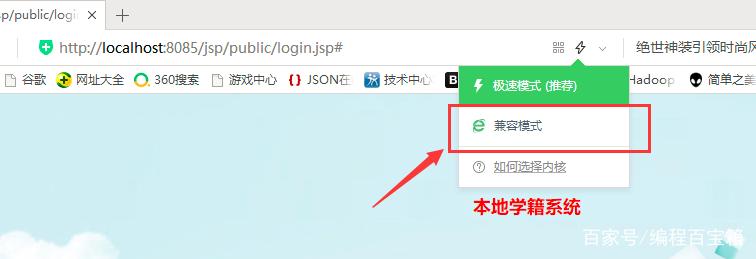









评论列表 (1)
浏览器设置兼容模式是指在浏览器中调整设置,使网页以旧版浏览器模式显示,以解决因网页设计不符合当前浏览器标准而出现的兼容性问题。
2025年09月25日 14:03